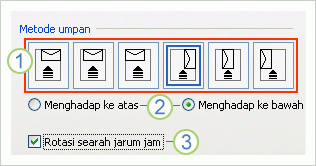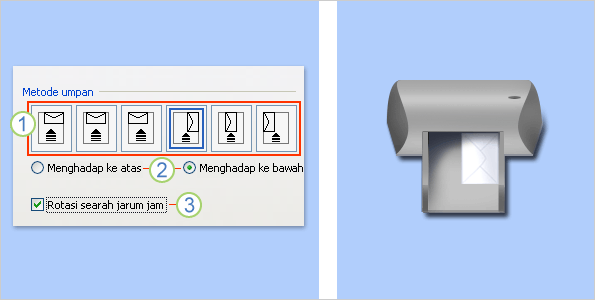Jika ingin menyertakan alamat pengirim di amplop, Anda dapat menyiapkannya sebelumnya.
Setelah menyiapkan amplop sesuai keinginan, Anda dapat mencetak sekaligus menyimpannya agar dapat digunakan kembali.
Apa yang ingin Anda lakukan?
Menyiapkan alamat pengirim
-
Buka Word.
-
Pilih tab File .
-
Pilih Opsi > Tingkat Lanjut.
-
Gulir ke bawah, lalu di bawah Umum, ketikkan alamat pengirim dalam kotak Alamat surat.
Catatan: Word akan menyimpan alamat pengirim tersebut agar dapat digunakan setiap kali Anda ingin menyisipkannya di amplop, label, atau dokumen lain.
-
Pilih OK.
Memverifikasi opsi pencetakan
Sebelum memulai pencetakan di amplop, Anda dapat memverifikasi bahwa opsi printer telah disiapkan dengan benar.
-
Pada tab Surat , dalam grup Buat , pilih Amplop.
-
Pilih Opsi, lalu pilih tab Opsi Amplop .
-
Dalam kotak Ukuran amplop , pilih pilihan yang sesuai dengan ukuran amplop Anda. Jika tidak ada pilihan yang cocok dengan ukuran amplop Anda, gulir ke bagian bawah daftar, pilih Ukuran kustom, lalu ketikkan dimensi amplop Anda dalam kotak Lebar dan Tinggi .
-
Pilih tab Opsi Pencetakan .
Driver printer akan memberi tahu Word cara amplop dimasukkan ke dalam printer, dan informasi ini akan ditampilkan di tab Opsi Pencetakan dalam kotak dialog Opsi Amplop.
-
Metode umpan menentukan posisi amplop (kanan, tengah, kiri) dan apakah tepi panjang atau pendek sedang dimasukkan ke dalam printer.
-
Amplop dapat menghadap ke atas atau menghadap ke bawah. Muka amplop merupakan sisi tempat alamat akan dicantumkan.
-
Jika amplop diberi makan tepi pendek terlebih dahulu, amplop mungkin perlu diputar untuk mencegah teks muncul terbalik di wajah amplop.Amplop dalam ilustrasi di bawah ini diposisikan di sebelah kanan, menghadap ke bawah, mengepak di bagian atas, dan tepi pendek dimasukkan ke printer, sesuai dengan pengaturan dalam kotak dialog yang diperlihatkan di atas.
-
-
Masukkan amplop seperti yang ditunjukkan dalam kotak dialog.
-
Pilih OK.
-
Ketikkan beberapa teks uji dalam kotak Alamat pengiriman , lalu pilih Cetak untuk mencetak amplop.
-
Verifikasi apakah amplop telah tercetak dengan benar.
-
Jika amplop tidak tercetak dengan benar, lakukan salah satu hal berikut:
-
Lihat informasi printer Anda, jika tersedia, guna mengetahui cara memasukkan amplop ke dalam printer.
-
Perbarui driver printer Anda.
-
Kembali ke tab Opsi Pencetakan dari kotak dialog Opsi Amplop dan buat penyesuaian pada opsi pencetakan. Cetak amplop kembali. Ulangi proses ini hingga menemukan konfigurasi opsi pencetakan yang sesuai dengan keinginan Anda.
-
Membuat dan mencetak atau menyimpan amplop
-
Pada tab Surat , dalam grup Buat , pilih Amplop.
-
Dalam kotak Alamat pengiriman, ketikkan alamat surat.
Jika Anda ingin menggunakan alamat di buku alamat elektronik yang terinstal di komputer Anda, pilih Sisipkan Alamat
-
Jika Anda ingin memformat teks, pilih teks, klik kanan teks yang dipilih, lalu pilih Font pada menu pintasan.
-
Dalam kotak Alamat pengirim, ketikkan alamat pengirim atau gunakan alamat yang telah dikonfigurasi sebelumnya.
Jika Anda ingin menggunakan alamat di buku alamat elektronik yang terinstal di komputer Anda, pilih Sisipkan Alamat
-
Jika ingin menyimpan alamat pengirim untuk digunakan di masa mendatang, namun tidak ingin menyertakannya di amplop saat ini, centang kotak Hilangkan.
-
Jika memiliki akses ke prangko elektronik, misalnya jika membelinya dari layanan di World Wide Web, Anda dapat menambahkannya ke amplop.
Caranya?
-
Centang kotak Tambahkan prangko elektronik.
Jika belum menginstal program prangko elektronik, Microsoft Word akan meminta Anda menginstalnya dan menawarkan untuk terhubung ke situs Office.com. Di sana, Anda dapat memperoleh informasi selengkapnya dan tautan ke situs lain yang menawarkan prangko elektronik.
-
Untuk mengatur opsi untuk program ongkos kirim elektronik yang diinstal di komputer Anda, pilih Properti E-postage.
-
-
Lakukan salah satu dari langkah berikut ini:
-
Jika Anda ingin mencetak amplop tanpa menyimpannya untuk digunakan kembali, sisipkan amplop dalam printer seperti yang diperlihatkan dalam kotak Umpan , lalu pilih Cetak.
-
Jika Anda ingin menyimpan amplop untuk digunakan kembali, pilih Tambahkan ke Dokumen. Pilih tab File, lalu pilih Simpan Sebagai, lalu ketikkan nama untuk dokumen.
Word menambahkan amplop tersebut ke dokumen saat ini sebagai Halaman 1. Jika menginginkannya, Anda dapat menggunakan sisa dokumen untuk mengetikkan korespondensi yang akan secara otomatis disimpan bersama dengan amplop.
Untuk mencetak amplop, sisipkan amplop di printer seperti yang diperlihatkan dalam kotak Umpan pada tab Opsi Pencetakan dalam kotak dialog Opsi Amplop , lalu pilih Cetak.
-